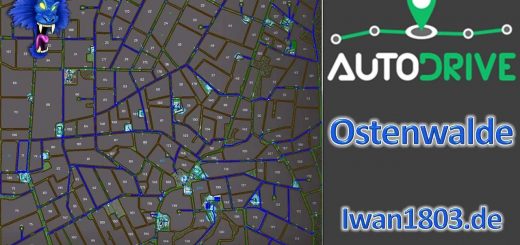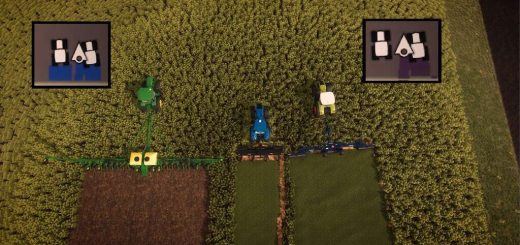Środowisko FS22 + colorGrading + ReShade V1.0





Środowisko FS22 + colorGrading + ReShade V1.0
Rozpakuj plik do folderu.
1. Przykład lokalizacji oświetlenia dla mapy francuskiej:
X:SteamsteamappscommonFarming Simulator 22datamapsmapFR
W tym folderze powinieneś mieć plik o nazwie environment.xml, otwórz go i wyszukaj wiersze, które chcesz zmienić:
Ekspozycja auto
podstawowyPozaziemskiKolor
Skopiuj wiersze z pliku tekstowego „environment” do pliku environment.xml, gdzie znajduje się twoja mapa. Patrz wyżej.
2. Skopiuj zawartość folderu „colorGrading” do tej samej lokalizacji:
X:SteamsteamappscommonFarming Simulator 22datamapsmapFR
(Podczas kopiowania zastąp stare pliki)
3. To samo robisz dla pozostałych oryginalnych map.
Autor:-